- You have no items in your shopping cart
- Subtotal: 0.000₫
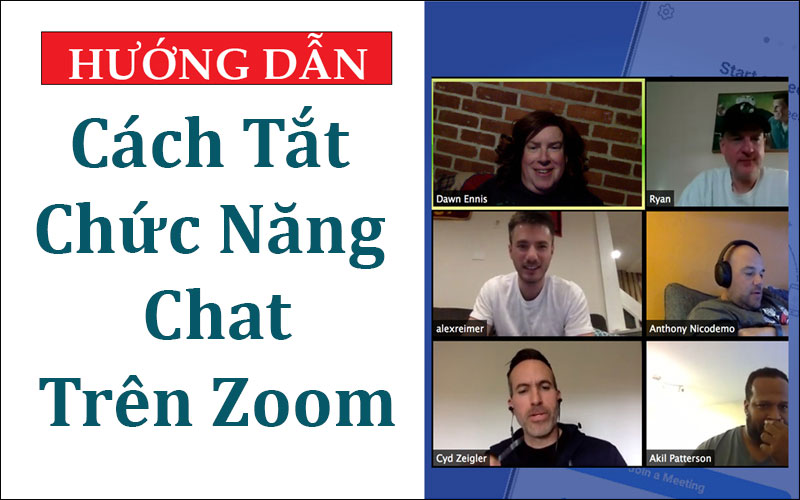
Nếu bạn là người chủ trì cuộc họp, bạn có quyền kiểm soát, cho phép hoặc không cho phép người tham gia được trò chuyện trong cuộc họp. Bạn có quyền tắt tính năng chat đối với tất cả người tham gia. Đồng thời người chủ trì cũng có thể tắt tính năng chat riêng tư giữa người tham gia.
Mục lục
Điều kiện quản lý tính năng chat
- Người sử dụng có quyền chủ trì cuộc họp/hội thảo.
- Sử dụng ứng dụng Zoom Client trên máy tính Windows hoặc macOS phiên bản 4.x
- Sử dụng ứng dụng Zoom Client trên thiết bị di động phiên bản 4.x
Cách tắt Chat trên Zoom
Bạn có thể tắt tính năng chat (nhắn tin, trò chuyện) cho tất cả các cuộc họp và hội thảo trên Web nếu không muốn sử dụng tính năng này. Khi tắt tính năng Chat trên Zoom, chủ phòng, đồng chủ phòng, người tham gia sẽ không thể nhắn tin trong các cuộc họp nữa. Tùy chọn tin nhắn (Chat) sẽ không còn xuất hiện trên bảng điều khiển cuộc họp (Meeting Controls) nữa.
Bên cạnh đó, người chủ trì còn có thể tắt tính năng chat riêng tư (Private Chat). Khi tắt Private Chat, người tham dự cuộc họp sẽ không còn có thể gửi tin nhắn riêng tư trong cuộc họp nữa.
Các bước tắt tính năng chat riêng tư trong cuộc họp:
- Đăng nhập vào tài khoản Zoom của bạn trên trang Web https://zoom.us/
- Trong menu điều hướng, nhấp vào Settings (Cài đặt)
- Đi đến tùy chọn Chat trong phần In Meeting (Basic).
- Nhấp vào nút chuyển đổi Chat và Private Chat để tắt tính năng chat trong cuộc họp trong zoom.
- Chọn Save Changes để lưu các thay đổi.
Kiểm soát quyền truy cập tin nhắn (Chat)
Trong cuộc họp, hội thảo trên web (Webinar), người chủ trì có quyền kiểm soát, quyết định xem người tham dự có thể nhắn tin với ai (tất cả mọi người, tham luận viên, chủ phòng hoặc chỉ nhắn tin với chủ phòng).
Các bước thực hiện:
- Bắt đầu cuộc họp/ hội thảo trên web với vai trò là người chủ trì/ chủ phòng.
- Nhấp chuột vào biểu tượng Chat
 trong bảng điều khiển cuộc họp.
trong bảng điều khiển cuộc họp. - Ở cuối cửa sổ Zoom Group Chat, chọn More, sau đó chọn Allow attendees to chat with.
3.1. Đối với các cuộc họp, người chủ phòng có thể:
– Không cho phép người tham dự trò chuyện (No one).
– Cho phép người tham dự chỉ chat với chủ phòng (Host only).
– Cho phép Chat công khai với mọi người (Everyone publicly)
– Cho phép Chat công khai và chat riêng tư với mọi người (Everyone publicly and privately)
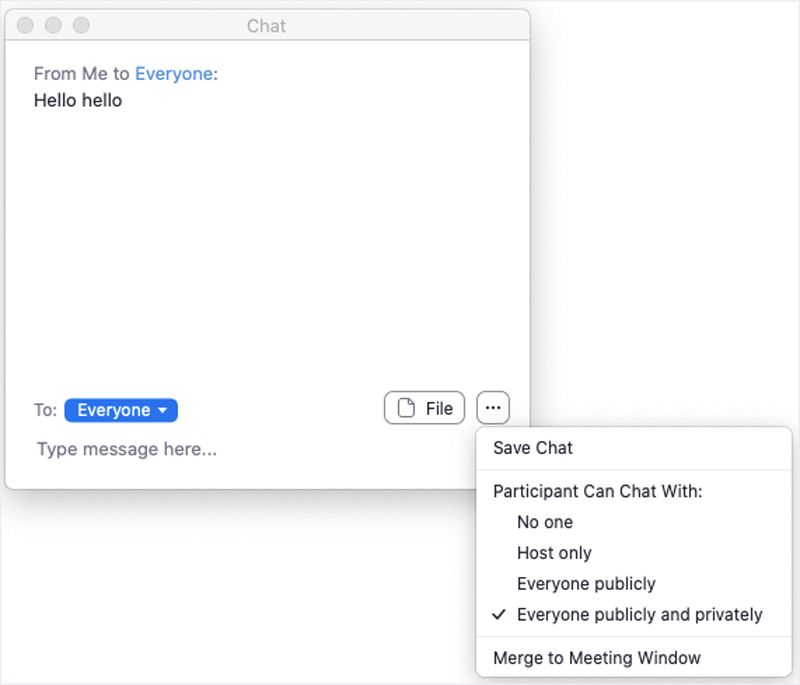
3.2. Đối với hội thảo trên web, người chủ trì có thể:
– Không cho phép người tham dự chat với người khác (No one).
– Cho phép chat với tất cả người tham dự khác (all panelists)
– Cho phép chat với tất cả người tham dự và người dự thính (all panelists and attendees).
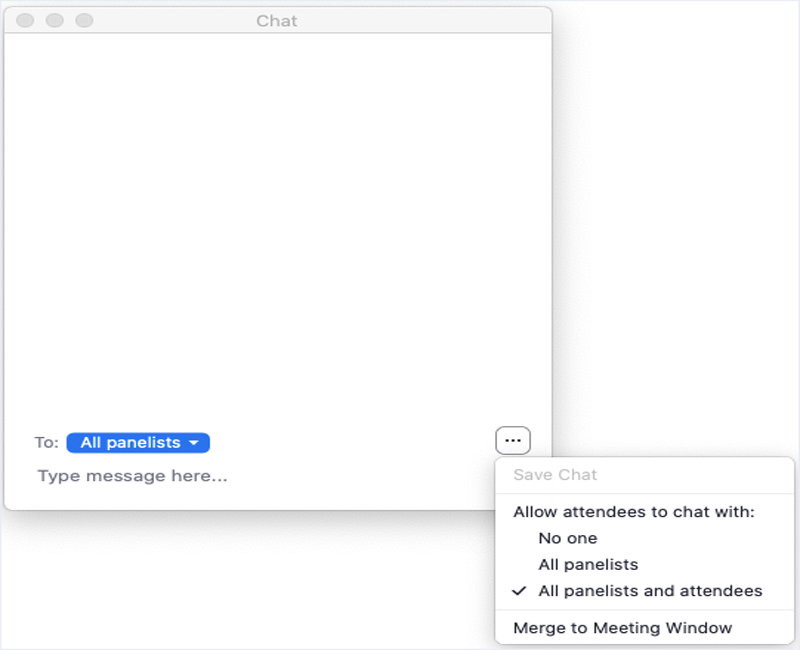
Xem thêm: Hướng dẫn cách tạo phòng chờ trong Zoom cho lớp học trực tuyến
THÔNG TIN LIÊN HỆ
Phone:028-7300-0246

; ?>)



